win10一大堆服务主机进程怎么办 win10服务主机进程一大批占用内存怎么解决
更新时间:2024-01-26 10:00:25作者:zheng
我们在使用win10电脑的时候难免会遇到各种问题,有些用户就在使用win10电脑的时候发现电脑突然多出了很多的服务主机进程,占用大量内存,想要解决却不知道win10服务主机进程一大批占用内存怎么解决,今天小编就教大家win10一大堆服务主机进程怎么办,如果你刚好遇到这个问题,跟着小编一起来操作吧。
推荐下载:笔记本专用win10系统
解决方法:
1、打开我的电脑-管理,如图所示:
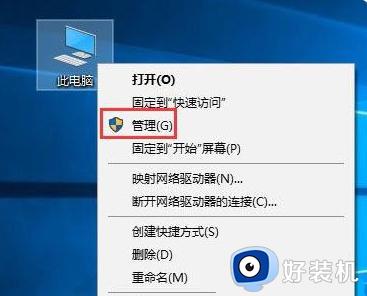
2、打开服务和应用程序-服务,找到Connected User Experiences and Telemetry服务双击打开,如图所示:
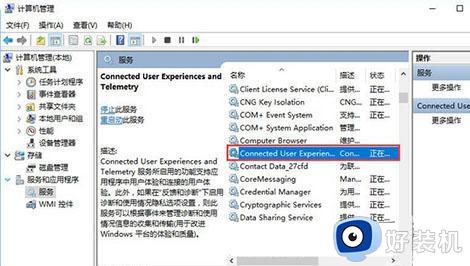
3、将启动类型改为禁用,然后应用并确定。如图所示:
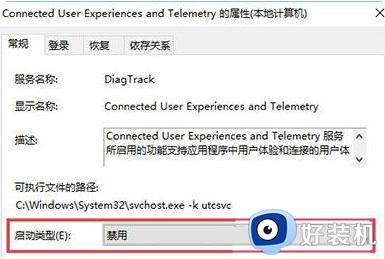
以上就是win10一大堆服务主机进程怎么办的全部内容,有遇到相同问题的用户可参考本文中介绍的步骤来进行修复,希望能够对大家有所帮助。
win10一大堆服务主机进程怎么办 win10服务主机进程一大批占用内存怎么解决相关教程
- win10系统服务主机占用内存高怎么回事 win10服务主机本地系统cpu占用高如何修复
- win10服务主机进程太多怎么办 win10服务主机进程多的优化步骤
- win10没有telnet服务端怎么解决 win10缺少telnet服务端如何处理
- win10服务主进程使用麦克风怎么关闭 windows主进程正在使用麦克风如何关掉
- 在win10里找不到telnet服务怎么办 win10找不到telnet服务如何解决
- win10怎样关闭wmi服务器 win10电脑关闭wmi服务器的方法
- win10offline files服务占资源怎么办 win10offline files服务占资源的解决方法
- 为什么Win10Security Center服务无法禁用 Win10Security Center服务无法禁用解决教程
- windows无法与设备或资源(主dns服务器)通信win10解决方法
- win10更新服务怎么打开 开启win10更新服务图文设置
- win10拼音打字没有预选框怎么办 win10微软拼音打字没有选字框修复方法
- win10你的电脑不能投影到其他屏幕怎么回事 win10电脑提示你的电脑不能投影到其他屏幕如何处理
- win10任务栏没反应怎么办 win10任务栏无响应如何修复
- win10频繁断网重启才能连上怎么回事?win10老是断网需重启如何解决
- win10批量卸载字体的步骤 win10如何批量卸载字体
- win10配置在哪里看 win10配置怎么看
win10教程推荐
- 1 win10亮度调节失效怎么办 win10亮度调节没有反应处理方法
- 2 win10屏幕分辨率被锁定了怎么解除 win10电脑屏幕分辨率被锁定解决方法
- 3 win10怎么看电脑配置和型号 电脑windows10在哪里看配置
- 4 win10内存16g可用8g怎么办 win10内存16g显示只有8g可用完美解决方法
- 5 win10的ipv4怎么设置地址 win10如何设置ipv4地址
- 6 苹果电脑双系统win10启动不了怎么办 苹果双系统进不去win10系统处理方法
- 7 win10更换系统盘如何设置 win10电脑怎么更换系统盘
- 8 win10输入法没了语言栏也消失了怎么回事 win10输入法语言栏不见了如何解决
- 9 win10资源管理器卡死无响应怎么办 win10资源管理器未响应死机处理方法
- 10 win10没有自带游戏怎么办 win10系统自带游戏隐藏了的解决办法
